Geheimnisvolle Kästchen um Absätze (Microsoft Word)
Timothy drückte anscheinend eine Steuertaste, die dazu führte, dass Absätze in seinem Dokument in einem Feld angezeigt wurden. Die Box wird mit langen Sätzen vergrößert. Durch Drücken der Eingabetaste wird ein neues Feld geöffnet. Die Felder werden (zum Glück) nicht gedruckt, aber sie erscheinen in neuen leeren Dokumenten. Es ist, als gäbe es eine Tabelle mit einer Zelle, aber es gibt keine. Durch Auswahl der Absätze und Formatierung für „kein Rand“ werden die Felder nicht ausgeblendet. Wenn Timothy nur wüsste, wie er es nennen soll, ist er sicher, dass er die Antwort finden könnte, aber er ist ratlos darüber, warum dies geschieht.
Wenn dieses Problem auftritt und Sie Word 2013 verwenden, ist es sehr wahrscheinlich, dass Sie versehentlich die Anzeige von Textgrenzen aktiviert haben. In älteren Word-Versionen wurde beim Aktivieren von Textgrenzen ein Rand auf der Seite angezeigt, der den Rändern entspricht. In Word 2013 werden die Textgrenzen um jeden Absatz auf der Seite angezeigt. (Siehe Abbildung 1.)
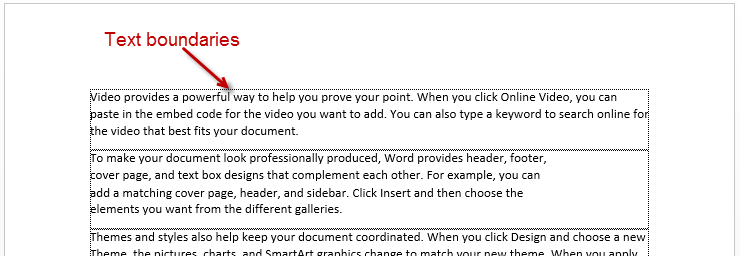
Abbildung 1. Textgrenzen werden um einzelne Absätze angezeigt.
Wenn dies Ihr Problem ist, können Sie die Anzeige von Textgrenzen auf folgende Weise deaktivieren:
-
Zeigen Sie das Dialogfeld Word-Optionen an. (Klicken Sie in Word 2007 auf die Schaltfläche Office und dann auf Word-Optionen. Zeigen Sie in Word 2010 und Word 2013 die Registerkarte Datei des Menübands an und klicken Sie dann auf Optionen.)
-
Klicken Sie auf der linken Seite des Bildschirms auf Erweitert.
-
Scrollen Sie durch die Optionen, bis der Abschnitt Dokumentinhalt anzeigen angezeigt wird. (Siehe Abbildung 2.)
-
Stellen Sie sicher, dass das Kontrollkästchen Textgrenzen anzeigen deaktiviert ist.
-
OK klicken.
Wenn dies Ihr Problem nicht behebt (oder wenn Sie Word 2013 nicht verwenden), überprüfen Sie die Formatierung des Stils für den normalen Absatzstil. (Wie Sie Stile ändern, wurde häufig in anderen WordTips erläutert.) Im Universum der Stile hat der normale Stil Vorrang. Es ist die „Wurzel“
Stil für fast alle anderen integrierten Stile und sogar für viele benutzerdefinierte Stile.
Die Quintessenz ist, dass, wenn der normale Stil so formatiert ist, dass ein Feld um ihn herum vorhanden ist, die Wahrscheinlichkeit groß ist, dass alle Ihre Absätze mit Feldern versehen sind. Überprüfen Sie die Formatierung des Stils und entfernen Sie alle Felder, die möglicherweise mit dem Stil verknüpft sind. Ihr Problem wird möglicherweise sofort behoben.
Um ehrlich zu sein, hängt das Problem wahrscheinlich nicht mit dem normalen Absatzstil zusammen. Wenn es so wäre, würden die Schachteln auch gedruckt, und Timothy sagte ausdrücklich, dass seine Schachteln nicht gedruckt würden. Es gibt jedoch eine letzte Möglichkeit: Beschädigung von Dokumenten oder Vorlagen.
Wenn das Problem nur in einem einzelnen Dokument oder in einer Handvoll Dokumenten auftritt, kann es sein, dass entweder das Dokument oder die Vorlage, auf der das Dokument basiert, auf irgendeine Weise beschädigt ist. Suchen Sie zunächst die normale Vorlage (außerhalb von Word) und benennen Sie sie in eine andere um.
Starten Sie dann Word und öffnen Sie das fehlerhafte Dokument. Erstellen Sie ein neues Dokument und kopieren Sie alles aus dem Problemdokument (mit Ausnahme der Endabsatzmarke) in das neue Dokument. Dieser Vorgang wird in diesem Tipp beschrieben:
http://wordribbon.tips.net/T013284
WordTips ist Ihre Quelle für kostengünstige Microsoft Word-Schulungen.
(Microsoft Word ist die beliebteste Textverarbeitungssoftware der Welt.) Dieser Tipp (10385) gilt für Microsoft Word 2007, 2010 und 2013.